Thema's wijzigen op Samsung Galaxy-apparaten

Met zijn moderne handsets heeft Samsung veel gedaan om het "lelijke" stigma te verwijderen dat is toegevoegd aan de Touchwiz-gebruikersinterface sinds ... nou ja, de dageraad van Touchwiz. Maar als je het nog steeds niet leuk vindt, kun je het wijzigen.
Touchwiz is over het algemeen schoner en minder opdringerig, maar het voldoet nog steeds niet aan ieders individuele smaak. Daarom introduceerde het bedrijf de Theme Store met de Galaxy S6 en bracht het sindsdien naar de S6 Edge, Edge +, Note 5, S7 en S7 Edge. Als je moe bent van hoe je Galaxy-telefoon eruit ziet, is het tijd om hem een nieuwe verflaag te geven. Laten we dit doen.
Het eerste dat u wilt doen is naar het menu Instellingen springen. Geef het meldingenpaneel een pull en druk op het tandwielpictogram.
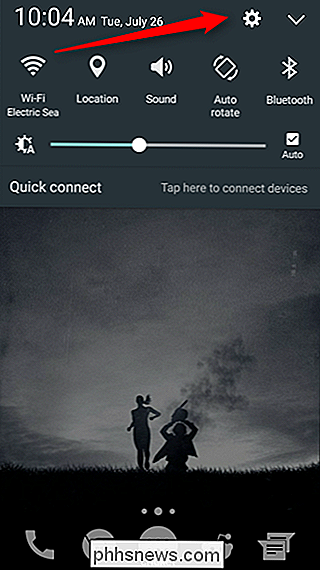
Blader door de lijst totdat u 'Thema's' ziet. Zoals u waarschijnlijk dacht, is dat wat u zoekt.
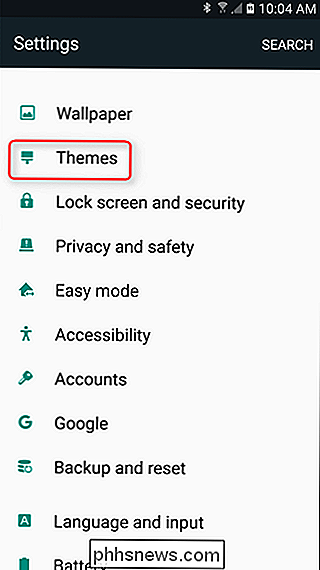
Dit menu laat u de thema's zien die u zoekt momenteel geïnstalleerd - als u nog nooit een thema hebt geïnstalleerd, heeft het waarschijnlijk maar één optie: Standaard. Hieronder volgen een aantal aanbevolen thema's, maar als je echt vlees en aardappelen wilt, tik je op de knop 'Meer thema's'. Hiermee wordt je naar de themawinkel gebracht, waar een wereld van Samsung-thema's op je wacht.
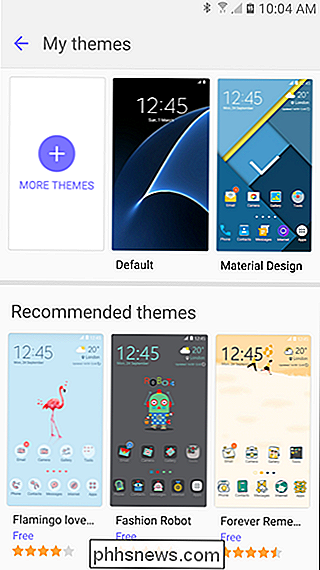
Voordat we thema's nader bekijken, is het de moeite waard om op te merken dat er een klein knopje onder de tabbladen staat (Categorieën, Uitgelicht, Alles) met de tekst 'Voeg het themaopslagpictogram toe'. Als je snel toegang wilt tot de themawinkel in de app-lade, ga je gang en tik je op die link. Het verdwijnt onmiddellijk en er wordt een nieuw pictogram toegevoegd aan de app-lade.
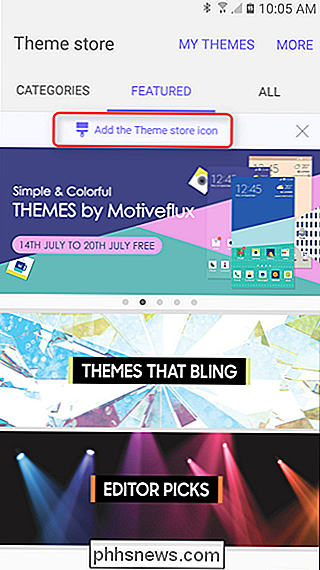
De themawinkel zelf is onderverdeeld in de drie bovengenoemde categorieën, maar het gedeelte 'Uitgelicht' laat zien wat Samsung het beste vindt van wat de winkel is heeft te bieden. Ik vertrouw het oordeel van Samsung niet noodzakelijkerwijs als het gaat om de gebruikersinterface, maar je kunt hier rondneuzen en zien wat je denkt - het hangt er echt van af of je op zoek bent naar een "thema dat verblindt", denk ik .
Maar echt, scrollen door de sectie Aanbevolen is nooit een slecht idee, omdat het vaak verandert, en dit is waar de nieuwste thema's in de Winkel, de meest populaire (zowel betaald als gratis) en verkoopthema's ook worden gemarkeerd .
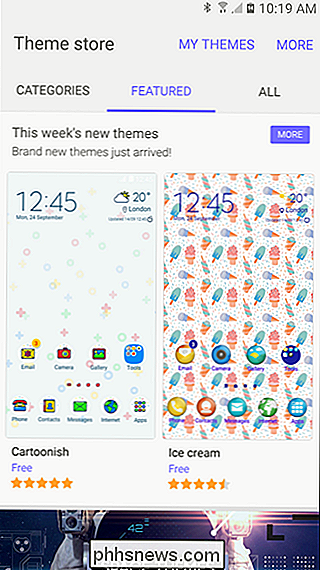
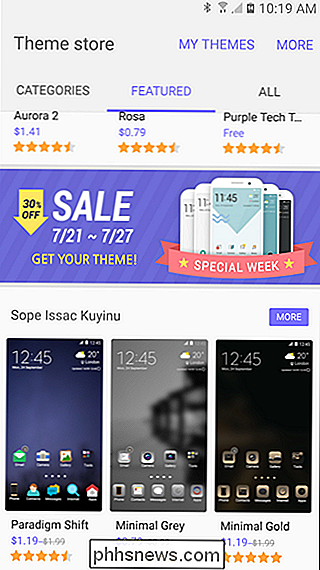
Als u op zoek bent naar iets in het bijzonder, bijvoorbeeld een bepaald kleurenschema of een bepaalde stijl, dan is het gedeelte Categorieën waar u wilt zijn. Er zijn hier heel veel verschillende opties, dus loop gewoon een beetje rond. Ik weet zeker dat je iets zult vinden dat je leuk vindt.
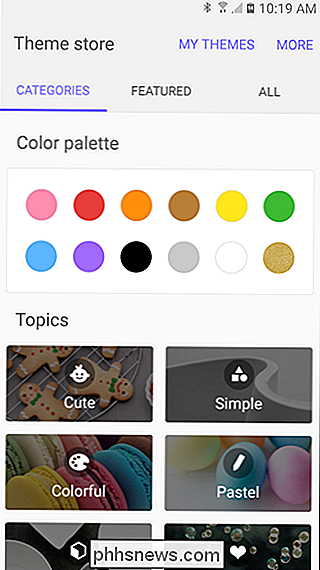
Als je tenslotte alles tegelijk naar je toe wilt laten gooien, is het gedeelte "Alles" een goede plaats om naartoe te gaan. Je kunt op zijn minst thema's sorteren op populariteit, prijs en releasetijd, wat zou moeten helpen.
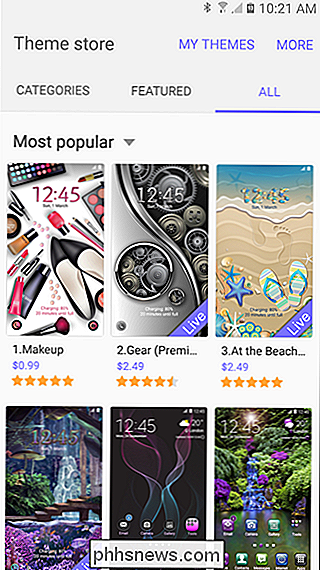
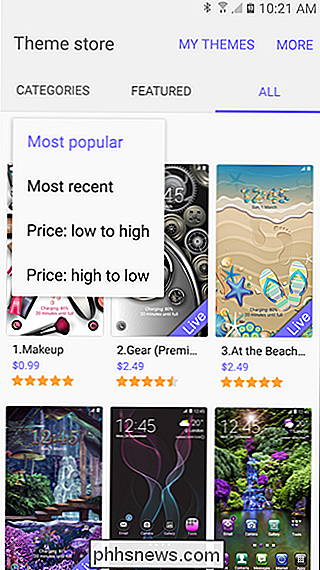
Nadat je iets gevonden hebt dat je leuk vindt, tik je erop om het menu Details te openen. Je kunt hier ook naar extra screenshots kijken, zodat je een beter idee hebt van wat dit met het systeem gaat doen. Vaak gaan thema's over veel meer dan alleen startschermen en pictogrammen.

Met het perfecte thema geselecteerd, ga vooruit en druk op de knop "Download". Hiermee wordt het thema opgehaald en onmiddellijk geïnstalleerd, wat slechts een paar seconden zou duren. Als het klaar is, klik je gewoon op de knop "Toepassen" om je thema te wijzigen.
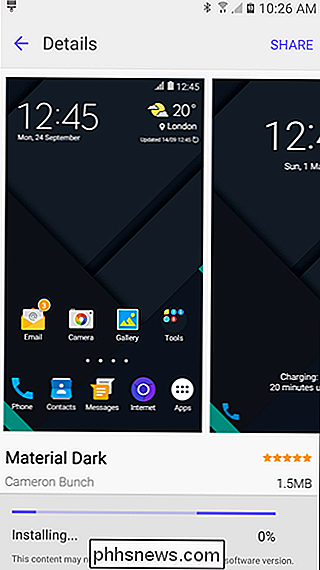
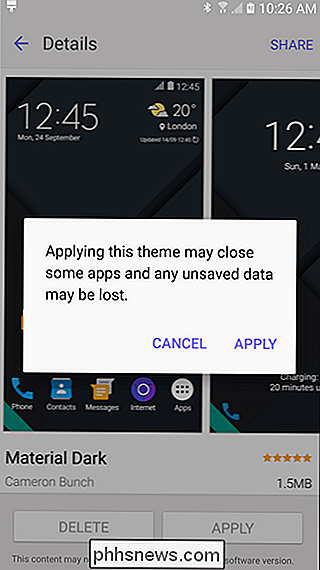
Een paar seconden later neemt je nieuwe thema het over en ben je klaar om te gaan. Als u ooit terug wilt gaan naar een eerder geïnstalleerd thema, springt u gewoon terug naar het menu Thema's en selecteert u in de lijst. Simpel.
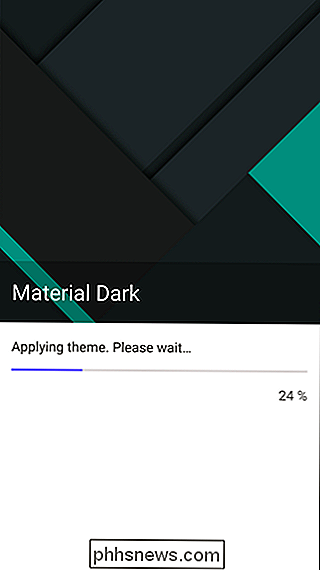

Hoe Windows RT Desktop verschilt van Windows 8
Windows RT en Windows 8 zijn niet hetzelfde. Hoewel Windows RT een desktop heeft die op Windows 8 lijkt, is de desktop van Windows RT zeer beperkt. Het verschil is niet alleen van belang voor nerds; het is belangrijk voor alle Windows-gebruikers. We hebben het verschil tussen Windows RT en Windows 8 eerder uitgelegd.

Hoe iCloud-foto's synchroniseren uit te schakelen in OS X Foto's
Apple heeft eindelijk de wraps van zijn iPhoto-opvolger: foto's. Het is geweldig tot nu toe, maar we weten niet zeker of iedereen enthousiast zal zijn over zijn iCloud-integratie. Hier leest u hoe u aanpassingen kunt aanbrengen in de iCloud-functies van Foto's, of ze volledig kunt uitschakelen. Er zijn nog lange tijd foto's gemaakt.



